Интернет банк, онлайн-услуги для малого бизнеса
Как посмотреть и распечатать выписку?
Посмотреть выписку можно на главной странице системы в виджете «Счета»,
перейдя в соответствующий пункт меню, или через меню «Счета» —
«Выписки»
Для печати нажать ссылку «Печать» и выбрать нужный формат формируемого
файла и формат самой печатной формы выписки. При выборе PDF — откроется
новая страница в браузере (требуется снять блокировку всплывающих окон), при выборе XLS
и RTF сохранится в каталог «загрузки» используемого браузера.
Если необходимо распечатать выписку вместе с документами, выберите «Выписка с приложениями»
Как запросить новую выписку?
Для запроса выписки зайдите в меню «Счета» — «Запросы на получение выписки»
Возможно ли, не заходя в выписку посмотреть,
какие документы в ней содержатся?
Возможно. Для этого в области фильтра поставьте чек-бокс «Быстрый просмотр».
Как экспортировать выписку в 1С?
В разделе «Выписки» в правом верхнем углу нажмите кнопку «Экспорт» -> «Экспорт в формат 1С». Если какая-то выписка была выделена, в качестве периода подтянется дата этой выписки. Выгруженный файл сохранится в каталог «Загрузки» используемого браузера
Возможно ли настроить по умолчанию каталог экспорта выписок в 1С?
Путь сохранения файла по умолчанию возможно настроить средствами браузера. При этом все файлы будут сохраняться по данному пути.
Как отозвать платежное поручение?
Для отзыва документа кликните правой кнопкой мыши по документу и нажмите «Отозвать» (либо воспользуйтесь меню «Продукты и услуги» — «Отзыв документа»).При этом нельзя отозвать платежное поручение, находящееся в статусе «Исполнен».
Как узнать причину отклонения платежного поручения банком?
Откройте документ на просмотр и перейти на вкладку «Информация из банка»
Как создать шаблон платежного поручения?
Для создания шаблона платежного поручения войдите в меню «Платежные документы» -> «Рублевые платежи» и кликните левой кнопкой мыши на документе, для которого необходимо создать шаблон. и выберите «Создание шаблона».
Введите название шаблона и нажмите «Сохранить».
и выберите «Создание шаблона».
Введите название шаблона и нажмите «Сохранить». Для просмотра созданных шаблонов нажмите значок
 (находится в правом верхнем углу экрана) и выберите «Шаблоны».
(находится в правом верхнем углу экрана) и выберите «Шаблоны».Как импортировать платежное поручение из 1С?
Выберите пункты меню «Платежные документы» -> «Рублевые платежи» -> «Импорт» -> «Импорт из 1С» -> «Загрузить» (выбрать требуемый файл) -> «Импортировать»
Возможна ли настройка первой(главной) страницы?
Настройка возможна в рамках виджетов. Для этого в правом верхнем углу системы нажмите на значок и выберите «Настройки главной страницы»
и выберите «Настройки главной страницы»В скроллере не отображается ни одного документа (или не отображаются нужные колонки)
Кнопка
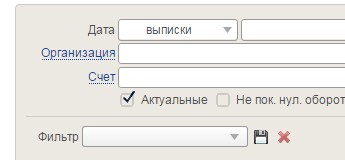
Где я могу найти архивные документы?
В верхней части экрана в выпадающем списке «Рабочие документы» выберите «Документы в архиве». Здесь же можно посмотреть удаленные документы.
Можно ли удалить документ из системы?
Можно удалить документ, если он находится в статусах «Создан» или «Подписан». В первом случае кликните правой кнопкой мыши на документе и нажмите «Удалить». Если документ подписан, необходимо сначала снять подпись. Для этого также кликните правой кнопкой мыши на документе и нажмите «Удаление подписи». Документ перейдет в раздел «Удаленные документы» (полностью из системы не удалится)
Что такое массовый платеж?
Сервис «Массовый платеж» позволяет импортировать пакет платежных поручений и подписать их одной подписью один раз
Не устанавливается КриптоПлагин
Что делать, если заблокирован логин для входа в систему?
Необходимо обратиться в Банк по единому телефону Контакт-Центра 8 (800) 775-86-86
Что делать, если я забыл пароль для входа в систему?
Необходимо обратиться в Банк по единому телефону Контакт-Центра
Каким образом срочно заблокировать доступ к системе?
Необходимо обратиться в Банк по единому телефону Контакт-Центра 8 (800) 775-86-86 либо по круглосуточному номеру +7 495 775 77 35
Как сменить пароль на USB-токен?
В целях безопасности рекомендуем вам изменить стандартный пароль на USB-токен. Пользователь несет ответственность за сохранность пароля. Не передавайте и не сообщайте пароль на USB-токен третьим лицам.Смена пароля производится с помощью утилиты «Панель управления Рутокен»
Чтобы запустить программу, зайдите в пункт меню «Пуск» — «Панель управления Рутокен».
Запустив программу, вставьте USB-токен в компьютер.
Для того чтобы сменить пароль на USB-токен, осуществите следующие действия:
В окне «Панель управления Рутокен» нажмите кнопку «Ввести PIN-код».
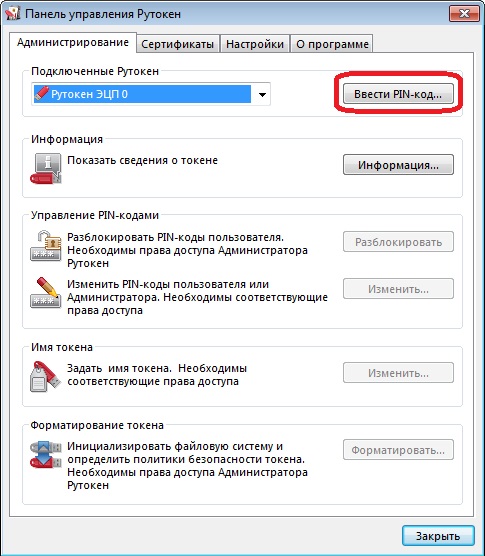 В появившемся окне введите стандартный пароль для токена (12345678) и нажмите ОК.
Нажмите кнопку «Изменить» в разделе «Управление PIN-кодами»
В появившемся окне введите стандартный пароль для токена (12345678) и нажмите ОК.
Нажмите кнопку «Изменить» в разделе «Управление PIN-кодами» 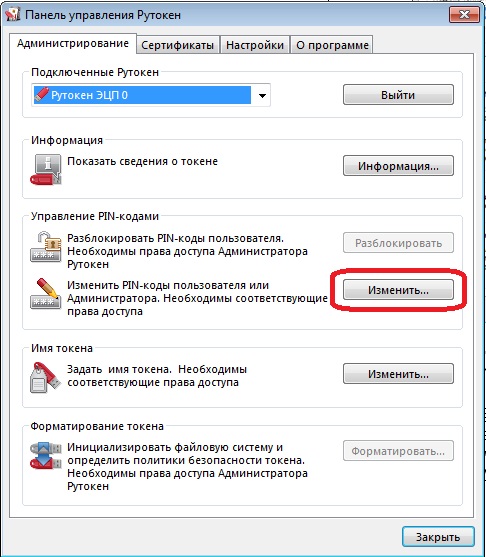 В появившемся окне два раза введите новый пароль на токен (в поле «Введите новый PIN-код» и «Подтвердите новый PIN-код») и нажмите ОК
Закройте панель управления Рутокен, нажав кнопку «Закрыть»
В появившемся окне два раза введите новый пароль на токен (в поле «Введите новый PIN-код» и «Подтвердите новый PIN-код») и нажмите ОК
Закройте панель управления Рутокен, нажав кнопку «Закрыть»Забыл пароль для USB-токена. Что делать?
Если при получении USB-токена вы не меняли пароль, попробуйте ввести стандартный пароль 12345678 Если стандартный пароль не подходит, значит он был изменен Если вспомнить его не удаётся, необходимо обратиться в Банк по единому телефону Контакт-Центра 8 (800) 775-86-86
Почему быстро истекает время сессии системы?
Время сессии системы (работа системы в течение временного промежутка, когда в системе не осуществляется никаких действий пользователем) составляет 30 минут. Принудительный досрочный выход из системы может возникать в случае если клиент в одном проводнике открывает окна с системами дистанционного банковского обслуживания других банков.
Рекомендуем работать с системой «РК Бизнес Онлайн» в отдельном браузере (не открывать в нем другие окна и системы дистанционного банковского обслуживания других банков).
| Как посмотреть и распечатать выписку? | Посмотреть выписку можно на главной странице системы в виджете «Счета», перейдя в соответствующий пункт меню, или через меню «Счета» — «Выписки» Для печати нажать ссылку «Печать» и выбрать нужный формат формируемого файла и формат самой печатной формы выписки. При выборе PDF – откроется новая страница в браузере (требуется снять блокировку всплывающих окон), при выборе XLS и RTF сохранится в каталог «загрузки» используемого браузера. |
| Как запросить новую выписку? | Для запроса выписки зайдите в меню «Счета» — «Запросы на получение выписки» |
| Возможно ли, не заходя в выписку посмотреть, какие документы в ней содержатся? | Возможно. Для этого в области фильтра поставьте чек-бокс «Быстрый просмотр» |
| Как экспортировать выписку в 1С? | В разделе «Выписки» в правом верхнем углу нажмите кнопку «Экспорт» -> «Экспорт в формат 1С». Если какая-то выписка была выделена, в качестве периода подтянется дата этой выписки. Выгруженный файл сохранится в каталог «Загрузки» используемого браузера |
| Возможно ли настроить по умолчанию каталог экспорта выписок в 1С? | Путь сохранения файла по умолчанию возможно настроить средствами браузера. При этом все файлы будут сохраняться по данному пути. |
| Как отозвать платежное поручение? | Для отзыва документа кликните правой кнопкой мыши по документу и нажмите «Отозвать» (либо воспользуйтесь меню «Продукты и услуги» – «Отзыв документа»). При этом нельзя отозвать платежное поручение, находящееся в статусе «Исполнен». |
| Как узнать причину отклонения платежного поручения банком? | Откройте документ на просмотр и перейти на вкладку «Информация из банка» |
| Как создать шаблон платежного поручения? | Для создания шаблона платежного поручения войдите в меню «Платежные документы» -> «Рублевые платежи» и кликните левой кнопкой мыши на документе, для которого необходимо создать шаблон. Далее нажмите кнопку Для просмотра созданных шаблонов нажмите значок |
| Как импортировать платежное поручение из 1С? | Выберите пункты меню «Платежные документы» -> «Рублевые платежи» -> «Импорт» -> «Импорт из 1С» -> «Загрузить» (выбрать требуемый файл) -> «Импортировать» Также можно настроить правило заполнения полей и контроль дубликатов на соответствующих вкладках |
| Возможна ли настройка первой(главной) страницы? | Настройка возможна в рамках виджетов. Для этого в правом верхнем углу системы нажмите на значок  и выберите «Настройки главной страницы» и выберите «Настройки главной страницы» |
| В скроллере не отображается ни одного документа (или не отображаются нужные колонки) | Кнопка  в строке с названиями столбцов. По её нажатию можно настроить колонки, которые необходимо отображать на форме. Если убрать все галки, ни одна запись отображаться не будет. Если вы используете стандартные фильтры для работы с разными «направлениями» документов, то можно настроить и сохранить требуемые фильтры в меню «Фильтры» в строке с названиями столбцов. По её нажатию можно настроить колонки, которые необходимо отображать на форме. Если убрать все галки, ни одна запись отображаться не будет. Если вы используете стандартные фильтры для работы с разными «направлениями» документов, то можно настроить и сохранить требуемые фильтры в меню «Фильтры»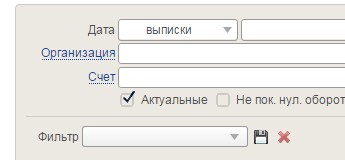 |
| Где я могу найти архивные документы? | В верхней части экрана в выпадающем списке «Рабочие документы» выберите «Документы в архиве». Здесь же можно посмотреть удаленные документы. |
| Можно ли удалить документ из системы? | Можно удалить документ, если он находится в статусах «Создан» или «Подписан». В первом случае кликните правой кнопкой мыши на документе и нажмите «Удалить». Если документ подписан, необходимо сначала снять подпись. Для этого также кликните правой кнопкой мыши на документе и нажмите «Удаление подписи». Документ перейдет в раздел «Удаленные документы» (полностью из системы не удалится) |
| Что такое массовый платеж? | Сервис «Массовый платеж» позволяет импортировать пакет платежных поручений и подписать их одной подписью один раз |
| Не устанавливается КриптоПлагин | Плагин устанавливается в папку пользователя, к примеру: C:UsersИмя пользователяAppDataRoamingBSSBSSPlugin (может варьироваться от версии ОС Windows, на примере путь на Windows 7). Плагин устанавливается в папку пользователя автоматически, к примеру: C:UsersИмя пользователяAppDataRoamingBSSBSSPlugin (может варьироваться от версии ОС Windows, на примере указан путь на Windows 7). Для установки достаточно прав пользователя на доступ в эту папку. Однако, в процессе установки плагин так же встраивается в браузер. Для корректной установки в браузер, в зависимости от политики безопасности на Вашем компьютере, может потребоваться запустить установку плагина от имени администратора. Если плагин не установился автоматически, воспользуйтесь его принудительной установкой. Для этого: |
| Что делать, если заблокирован логин для входа в систему? | Необходимо обратиться в Банк по единому телефону Контакт-Центра 8 (800) 775-86-86 |
| Что делать, если я забыл пароль для входа в систему? | Необходимо обратиться в Банк по единому телефону Контакт-Центра 8 (800) 775-86-86 |
| Каким образом срочно заблокировать доступ к системе? | Необходимо обратиться в Банк по единому телефону Контакт-Центра 8 (800) 775-86-86 либо по круглосуточному номеру +7 495 775 77 35 |
| Как сменить пароль на USB-токен? | В целях безопасности рекомендуем вам изменить стандартный пароль на USB-токен. Пользователь несет ответственность за сохранность пароля. Не передавайте и не сообщайте пароль на USB-токен третьим лицам. Смена пароля производится с помощью утилиты «Панель управления Рутокен» (её необходимо предварительно скачать по ссылке http://www.rutoken.ru/support/download/drivers-for-windows/ . Чтобы запустить программу, зайдите в пункт меню «Пуск» — «Панель управления Рутокен». Запустив программу, вставьте USB-токен в компьютер. Для того чтобы сменить пароль на USB-токен, осуществите следующие действия:
|
| Забыл пароль для USB-токена. Что делать? | Если при получении USB-токена вы не меняли пароль, попробуйте ввести стандартный пароль 12345678 Если стандартный пароль не подходит, значит он был изменен Если вспомнить его не удаётся, необходимо обратиться в Банк по единому телефону Контакт-Центра 8 (800) 775-86-86 |
| Почему быстро истекает время сессии системы? | Время сессии системы (работа системы в течение временного промежутка, когда в системе не осуществляется никаких действий пользователем) составляет 30 минут. Принудительный досрочный выход из системы может возникать в случае если клиент в одном проводнике открывает окна с системами дистанционного банковского обслуживания других банков. Рекомендуем работать с системой «РК Бизнес Онлайн» в отдельном браузере (не открывать в нем другие окна и системы дистанционного банковского обслуживания других банков). |
Sberbank Business Online: Интернет-Клиент, официальный сайт sbi.sberbank.ru:9443/ic
Для удаленного (дистанционного) управления бизнесом, с возможностью совершать все те же операции, что и при личном посещении отделении банка, Сбербанк разработал интернет-клиент Сбербанк Бизнес Онлайн. Он будет полезен как малому бизнесу, так и гигантским корпорациям. Чем удобен данный сервис, как к нему подключиться и есть ли в нем уязвимости с точки зрения безопасности рассмотрим ниже.
Подключение к системе Сбербанк Бизнес Онлайн
Чтобы стать владельцем личного кабинета для управления бизнесом, необходимо обратиться в ближайшее отделения для работы с юридическими лицами (внимание! с юр.лицами работают центральные по району отделения) с паспортом и учредительными документами, подтверждающих, что вы являетесь ИП или ООО. Сотрудник попросит вас написать заявление по форме банка, после чего выдаст вам ответный лист с информацией о сервисе. Также в устной форме объяснит порядок действий. Подключение произойдет в срок от нескольких часов до 1 недели.Вход в личный кабинет Сбербанк Бизнес Онлайн
Перейдите на официальную страницу входа sbi.sberbank.ru:9443/ic/login.zhtml, введите логин и пароль полученные при заключении договора в отделении.

Шифрование вводимых данных от перехвата обеспечивается протоколом HTTPS под номером 9443, что гарантирует 99,9% безопасность.

Какую бы безопасность ни обеспечивал сервис, помните о нескольких правилах, соблюдая которые, вы не оставите хакерам, мошенникам шансов:
- Операционная система на компьютере с которого осуществляется вход в Сбербанк Бизнес онлайн должна быть лицензионной, для того, чтобы ее службы безопасности постоянно обновлялись.
- Не давайте браузерам запоминать пароль от личного кабинета.
- Логин и пароль известен только вам. Сотрудники сбербанка не знают их. Любые звонки под видом операторов Сбербанка, с просьбой сообщить им данные для доступа расценивайте как мошенничество!
- Логин и пароль лучше всего хранить на листке бумаги, написанными ручкой в секретном месте. Это минимизирует возможность кражи данных.
- Не заходите в систему с общедоступных точек доступа Wi-FI в кафе, барах, ресторанах и тд.
- Устанавливайте современные антивирусные программы.
- Закрывайте сессию кнопкой «Выйти».
Вход в интернет-клиент с ЭЦП
ЭЦП(электронная цифровая подпись) — это специальная программа на флеш-карте, с помощью которой осуществляется вход в Сбербанк Бизнес Онлайн. Также она служит для подписания документов (вместо смс пароля), что обеспечивает дополнительную безопасность. Чтобы создать ЭЦП следует обратиться к одному из множества сайтов, предлагающих такую услугу.
Как сменить логин?
Самостоятельно сменить логин не получится. Для этого обратитесь в отделение банка с которым вы заключали договор на открытие Бизнес Онлайн.Как сменить пароль?
Со страницы своего кабинета найдите значок замка нажмите на него. В новых версиях Бизнес Онлайн возможны корректировки дизайна, в любом случае необходимо найти иконку безопасности (чаще всего замок) или редактирования профиля в верхнем углу.
- Вести старый пароль.
- Дважды ввести новый пароль.
- Сохранить.
Что делать если забыл пароль?
В случае забытого пароля, сделайте следующее:Возможности сервиса
- Управление и обработка электронных платежей.
- Полная информация по своим счетам и остатках на них.
- Свободная переписка с возможностью прикрепления файлов.
- Контроль статуса операций посредством смс информирования.
- E-invoicing
- Интеграция с 1С
Гибкая система управления электронным документооборотом Сбербанк Бизнес Онлайн позволяет работать 24 часа, 7 дней в неделю, имея под рукой ПК, планшет или мобильный телефон с доступом в интернет. Специалисты постоянно интегрируют в него все более новые возможности. Кто часто находится в движении, поездках, перелетах, есть смысл установить приложение на свой мобильник.
Приложения для мобильного телефона
Видео инструкции работы с сервисом Сбербанк Бизнес Онлайн
- Как создать рублевый платеж
- Как скачать выписку
- Как скачать несколько платежных поручений
- Как импортировать платежное поручение
- Как узнать статус платежного поручения
- Токен-клиенты: как выпустить сертификат ЭП?
- Токен-клиенты: как подписать несколько платёжных поручений за один раз
- Как открыть второй и любой последующий счёт
- Указали не те реквизиты в платёжном поручении. Что делать?
- Как подключить пакет услуг
- Как создать зарплатную ведомость и начислить зарплату
- Как загрузить зарплатный реестр и начислить зарплату
- Как заказать справку через интернет-банк
- Зачем заполнять профиль и как разблокировать учётную запись без визита в банк
- Как обновить выписку
- Что означают статусы платёжных поручений
- Как добавить вносителя для самоинкассации
- Как установить или изменить лимит по бизнес-карте
- Как перевести средства на карту физлица и создать шаблон этой операции
- Как скопировать платёжное поручение
- Как сменить / установить кодовое слово при входе в систему
- Как скачивать реестры платежей от физических лиц
- Валютный контроль: новые требования
- Как и зачем подписывать контрагента?
Сбербанк Бизнес Онлайн
Уважаемые клиенты,
ДБ АО «Сбербанк» рад предложить Вашему вниманию систему Дистанционного Банковского обслуживания «Сбербанк Бизнес Онлайн»!
Оцените преимущества передовых технологий и минимизируйте свои трудовые, временные и финансовые затраты на транспортные и офисные расходы, связанные с обращением в Банк.
Что такое «Сбербанк Бизнес Онлайн»?
«Сбербанк Бизнес Онлайн» — это система дистанционного банковского обслуживания для клиентов – юридических лиц и индивидуальных предпринимателей, позволяющая клиенту Банка получить через Интернет широкий спектр банковских услуг:
- платежи в национальной и иностранной валюте;
- перечисление заработной платы на карточные или лицевые счета Ваших работников;
- перечисление обязательных пенсионных и социальных взносов, а также взносов за медицинское страхование;
- проведение налоговых и таможенных платежей;
- безналичная покупка/продажа иностранной валюты;
- получение выписки о движениях средств по счету за определенный период;
- осуществление импорта платежей, а также файлов со списками сотрудников;
- оперативный обмен с Банком информационными сообщениями, возможность вложения файлов;
- отправка заявок на открытие счета/вклада, получении кредита, а также на получение гарантии банка в рамках кредитной линии;
- получение уведомлений по предстоящему погашению.
Система дистанционного банковского обслуживания «Сбербанк Бизнес Онлайн» поддерживает технологию DirectBank системы «1С:Предприятие 8».
Преимущества прямого документооборота по технологии DirectBank:
— все платежные поручения в национальной валюте можно формировать в «1С:Предприятии», а затем, одним нажатием кнопки, загружать в систему Сбербанк Бизнес Онлайн;
— статусы платежных поручений, отправленных в систему Сбербанк Бизнес Онлайн можно просмотреть прямо из программ «1С:Предприятие 8»;
— получение выписки выполняется в один клик;
— возможность работы с технологией DirectBank также реализована в облачном сервисе «1С:Предприятие 8 через Интернет» (1cfresh.kz).
Подробнее о преимуществах DirectBank на сайте фирмы «1С».
Как начать работать с прямым документооборотом:
-
Необходимо быть пользователем системы «Сбербанк Бизнес Онлайн»;
-
Проверить актуальность программного обеспечения «1С». Требования к ПО:
— Платформа 1С:Предприятие 8.3.11 и выше;
— Конфигурация 1С:Бухгалтерия 8 для Казахстана, начиная с 3.0.25.хх;
— При работе с облачным сервисом 1cfresh.kz необходимо наличие установленного тонкого клиента.
-
Ознакомиться с инструкцией по автоматическому получению настроек с сервера банка и прямого документооборота с 1С.
* Вопросы по программным продуктам 1С:Предприятие 8:
Линия консультаций 1С-Казахстан
— тел. +7 7172 273061
— email: [email protected]
Вопросы по облачному сервису 1cfresh.kz:
— email: [email protected]
Перечень услуг, предоставляемых ДБ АО «Сбербанк» через Интернет, постоянно расширяется и сегодня является одним из наиболее полных среди казахстанских банков
Сбербанк Бизнес Онлайн
Уважаемые клиенты,
ДБ АО «Сбербанк» рад предложить Вашему вниманию систему Дистанционного Банковского обслуживания «Сбербанк Бизнес Онлайн»!
Оцените преимущества передовых технологий и минимизируйте свои трудовые, временные и финансовые затраты на транспортные и офисные расходы, связанные с обращением в Банк.
Что такое «Сбербанк Бизнес Онлайн»?
«Сбербанк Бизнес Онлайн» — это система дистанционного банковского обслуживания для клиентов – юридических лиц и индивидуальных предпринимателей, позволяющая клиенту Банка получить через Интернет широкий спектр банковских услуг:
- платежи в национальной и иностранной валюте;
- перечисление заработной платы на карточные или лицевые счета Ваших работников;
- перечисление обязательных пенсионных и социальных взносов, а также взносов за медицинское страхование;
- проведение налоговых и таможенных платежей;
- безналичная покупка/продажа иностранной валюты;
- получение выписки о движениях средств по счету за определенный период;
- осуществление импорта платежей, а также файлов со списками сотрудников;
- оперативный обмен с Банком информационными сообщениями, возможность вложения файлов;
- отправка заявок на открытие счета/вклада, получении кредита, а также на получение гарантии банка в рамках кредитной линии;
- получение уведомлений по предстоящему погашению.
Система дистанционного банковского обслуживания «Сбербанк Бизнес Онлайн» поддерживает технологию DirectBank системы «1С:Предприятие 8».
Преимущества прямого документооборота по технологии DirectBank:
— все платежные поручения в национальной валюте можно формировать в «1С:Предприятии», а затем, одним нажатием кнопки, загружать в систему Сбербанк Бизнес Онлайн;
— статусы платежных поручений, отправленных в систему Сбербанк Бизнес Онлайн можно просмотреть прямо из программ «1С:Предприятие 8»;
— получение выписки выполняется в один клик;
— возможность работы с технологией DirectBank также реализована в облачном сервисе «1С:Предприятие 8 через Интернет» (1cfresh.kz).
Подробнее о преимуществах DirectBank на сайте фирмы «1С».
Как начать работать с прямым документооборотом:
-
Необходимо быть пользователем системы «Сбербанк Бизнес Онлайн»;
-
Проверить актуальность программного обеспечения «1С». Требования к ПО:
— Платформа 1С:Предприятие 8.3.11 и выше;
— Конфигурация 1С:Бухгалтерия 8 для Казахстана, начиная с 3.0.25.хх;
— При работе с облачным сервисом 1cfresh.kz необходимо наличие установленного тонкого клиента.
-
Ознакомиться с инструкцией по автоматическому получению настроек с сервера банка и прямого документооборота с 1С.
* Вопросы по программным продуктам 1С:Предприятие 8:
Линия консультаций 1С-Казахстан
— тел. +7 7172 273061
— email: [email protected]
Вопросы по облачному сервису 1cfresh.kz:
— email: [email protected]
Перечень услуг, предоставляемых ДБ АО «Сбербанк» через Интернет, постоянно расширяется и сегодня является одним из наиболее полных среди казахстанских банков
Сбербанк Бизнес Онлайн — «Сбербанк»
Уважаемые клиенты,
ДБ АО «Сбербанк» рад предложить Вашему вниманию систему Дистанционного Банковского обслуживания «Сбербанк Бизнес Онлайн»!
Оцените преимущества передовых технологий и минимизируйте свои трудовые, временные и финансовые затраты на транспортные и офисные расходы, связанные с обращением в Банк.
Что такое «Сбербанк Бизнес Онлайн»?
«Сбербанк Бизнес Онлайн» — это система дистанционного банковского обслуживания для клиентов – юридических лиц и индивидуальных предпринимателей, позволяющая клиенту Банка получить через Интернет широкий спектр банковских услуг:
- платежи в национальной и иностранной валюте;
- перечисление заработной платы на карточные или лицевые счета Ваших работников;
- перечисление обязательных пенсионных и социальных взносов, а также взносов за медицинское страхование;
- проведение налоговых и таможенных платежей;
- безналичная покупка/продажа иностранной валюты;
- получение выписки о движениях средств по счету за определенный период;
- осуществление импорта платежей, а также файлов со списками сотрудников;
- оперативный обмен с Банком информационными сообщениями, возможность вложения файлов;
- отправка заявок на открытие счета/вклада, получении кредита, а также на получение гарантии банка в рамках кредитной линии;
- получение уведомлений по предстоящему погашению.
Система дистанционного банковского обслуживания «Сбербанк Бизнес Онлайн» поддерживает технологию DirectBank системы «1С:Предприятие 8».
Преимущества прямого документооборота по технологии DirectBank:
— все платежные поручения в национальной валюте можно формировать в «1С:Предприятии», а затем, одним нажатием кнопки, загружать в систему Сбербанк Бизнес Онлайн;
— статусы платежных поручений, отправленных в систему Сбербанк Бизнес Онлайн можно просмотреть прямо из программ «1С:Предприятие 8»;
— получение выписки выполняется в один клик;
— возможность работы с технологией DirectBank также реализована в облачном сервисе «1С:Предприятие 8 через Интернет» (1cfresh.kz).
Подробнее о преимуществах DirectBank на сайте фирмы «1С».
Как начать работать с прямым документооборотом:
-
Необходимо быть пользователем системы «Сбербанк Бизнес Онлайн»;
-
Проверить актуальность программного обеспечения «1С». Требования к ПО:
— Платформа 1С:Предприятие 8.3.11 и выше;
— Конфигурация 1С:Бухгалтерия 8 для Казахстана, начиная с 3.0.25.хх;
— При работе с облачным сервисом 1cfresh.kz необходимо наличие установленного тонкого клиента.
-
Ознакомиться с инструкцией по автоматическому получению настроек с сервера банка и прямого документооборота с 1С.
* Вопросы по программным продуктам 1С:Предприятие 8:
Линия консультаций 1С-Казахстан
— тел. +7 7172 273061
— email: [email protected]
Вопросы по облачному сервису 1cfresh.kz:
— email: [email protected]
Перечень услуг, предоставляемых ДБ АО «Сбербанк» через Интернет, постоянно расширяется и сегодня является одним из наиболее полных среди казахстанских банков
Интернет-банк «РК Бизнес Онлайн». Для корпоративных клиентов
Обратная связь
Если не удалось найти и скачать доклад-презентацию, Вы можете заказать её на нашем сайте. Мы постараемся найти нужный Вам материал и отправим по электронной почте. Не стесняйтесь обращаться к нам, если у вас возникли вопросы или пожелания:
Не стесняйтесь обращаться к нам, если у вас возникли вопросы или пожелания:
Email: [email protected]
Мы в социальных сетях
Социальные сети давно стали неотъемлемой частью нашей жизни. Мы узнаем из них новости, общаемся с друзьями, участвуем в интерактивных клубах по интересам
ВКонтакте >
Что такое Myslide.ru?
Myslide.ru — это сайт презентаций, докладов, проектов в формате PowerPoint. Мы помогаем учителям, школьникам, студентам, преподавателям хранить и обмениваться своими учебными материалами с другими пользователями.
Для правообладателей >
